Kada slučajno izbrišete e-poruku u programu Outlook, možete da oporavite poruku ako je i dalje u fascikli "Izbrisane stavke". U nekim slučajevima, čak možete oporaviti stavke i nakon što se fascikla „Izbrisane stavke“ isprazni.
Takođe možete vratiti izbrisani folder (sa svim njegovim porukama) ako je još uvek u folderu „Izbrisane stavke“. Nažalost, ne možete povratiti fasciklu koja je trajno izbrisana. Ali možete koristiti korake u ovoj temi da biste povratili poruke koje su bile u fascikli kada su trajno izbrisane.
Napomena: Prijavite se u Outlook pomoću Microsoft 365 poslovnog ili školskog naloga.
Napomena: Ako se uputstva ne podudaraju sa vašim vidom, možda koristite stariju verziju programa Outlook na vebu. Isprobajte uputstva za klasični Outlook na vebu.
Kada izbrišete e-poruku, kontakt, kalendarsku stavku ili zadatak, ona se premešta u fasciklu „Izbrisane stavke“. Ako ne vidite poruku u fasciklu „Izbrisane stavke“, proverite fasciklu „Neželjena e-pošta“. Sadržaji izbrisanih fascikli su vidljivi samo kad proširite fasciklu „Izbrisane stavke“.
-
U levom oknu izaberite fasciklu „Izbrisane stavke“ ili fasciklu „Neželjena e-pošta“.
-
Uradite nešto od sledećeg:
-
Fascikla „Izbrisane stavke“: Izaberite poruku koju želite da oporavite i izaberite stavku Vrati u prethodno stanje.
Napomene:
-
Poruke koje su izbrisane iz fascikle " Izbrisane stavke " ne možete da vratite u prethodno stanje.
-
Poruke koje su bile u izbrisanoj fascikli se mogu vratiti samo tako što ćete izabrati Premeštanje i fasciklu koja nije izbrisana.

-
-
Za stavku Novi Outlook za Windows kliknite desnim tasterom miša na poruku koju želite da oporavite i izaberite stavku Vrati u prethodno stanje.
-
Fascikla "Neželjena e-pošta": Izaberite poruku koju želite da oporavite i izaberite stavku Nije neželjena.
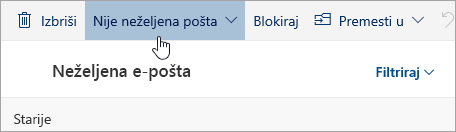
-
Za stavku Novi Outlook za Windows izaberite poruku koju želite da oporavite i izaberite stavku To nije neželjena e-pošta.
-
Ako ne možete da pronađete stavku u fascikli „Izbrisane stavke“, sledeće mesto gde treba da pogledate jeste fascikla „Stavke koje mogu da se oporave“.
-
U levom oknu izaberite fasciklu „Izbrisane stavke“.
-
Na vrhu liste poruka, izaberite stavku Oporavi stavke koje su izbrisane iz ove fascikle.

-
Izaberite stavke koje želite da oporavite i izaberite stavku Vrati u prethodno stanje.
Gde odlaze oporavljene stavke? Stavke koje ste izabrali da budu oporavljene će biti vraćene u njihove prvobitne fascikle kada je to moguće. Ako originalna fascikla više ne postoji, stavke će biti vraćene u prethodno stanje na sledeći način:
-
Poruke idu u prijemno sanduče.
-
Kalendarske stavke idu u kalendar.
-
Kontakti idu u fasciklu „Kontakti“.
-
Zadaci idu u fasciklu „Zadaci“.
Outlook može da isprazni fasciklu "Izbrisane stavke" svaki put kada se odjavite. Da biste ovo promenili:
-
Na vrhu stranice, izaberite Postavke .
-
Izaberite stavku Pošta > Rukovanje porukama.
-
U okviru Pri odjavljivanju, opozovite izbor u polju pored stavke Isprazni moju fasciklu „Izbrisane stavke“.
Uputstva za klasični Outlook na vebu
Kad izbrišete e-poruku, kontakt, kalendarsku stavku ili zadatak, oni se premeštaju u fasciklu „Izbrisane stavke“ u poštanskom sandučetu. Ako pokušavate da pronađete poruku koja je izbrisana, fascikla „Izbrisane stavke“ predstavlja prvo mesto na kojem treba da je tražite. Ako je poruka tu, evo kako da je oporavite:
-
Na listi fascikle e-pošte izaberite stavku Izbrisane stavke i uradite nešto od sledećeg:
-
Da biste vratili poruku u prvobitnu fasciklu, kliknite desnim tasterom miša na stavku i zatim izaberite Oporavljanje.
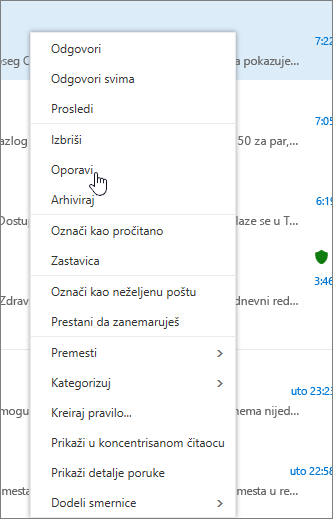
-
Da biste poruku vratili u neku drugu fasciklu, kliknite desnim tasterom miša na stavku i onda izaberite stavke Premesti > Premesti u drugu fasciklu. Zatim navedite lokaciju fascikle, pa izaberite stavku Premesti.
-
Savet: Ako izbrišete fasciklu, ona se premešta u fasciklu „Izbrisane stavke“ i pojavljuje se kao potfascikla. Da biste je oporavili (zajedno sa svim stavkama koje ona sadrži), kliknite desnim tasterom miša na izbrisanu fasciklu, izaberite stavku Premesti, a zatim izaberite fasciklu u koju želite da je premestite.
Ako ne možete da pronađete stavku u fascikli „Izbrisane stavke“, sledeće mesto gde treba da pogledate jeste fascikla „Stavke koje mogu da se oporave“.
-
U oknu sa leve strane prozora Outlook na vebu izaberite fasciklu „Izbrisane stavke“.
-
U dnu prozora, izaberite Oporavak izbrisanih stavki.
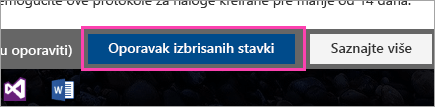
-
Izaberite stavku koju želite da spasete, a zatim izaberite Oporavljanje iz trake sa alatkama
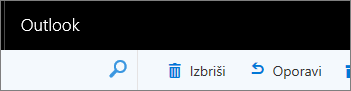
ili iz okna za čitanje.
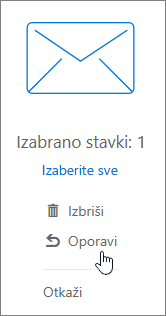
-
U Oporavi stavke izaberite U redu.
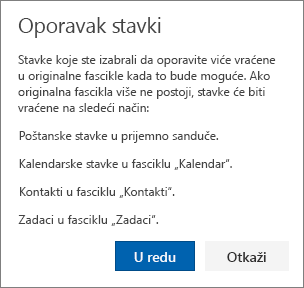
Gde odlaze oporavljene stavke? Stavke koje ste izabrali da budu oporavljene će biti vraćene u njihove prvobitne fascikle kada je to moguće. Ako originalna fascikla više ne postoji, stavke će biti vraćene u prethodno stanje na sledeći način:
-
Poruke idu u prijemno sanduče.
-
Kalendarske stavke idu u kalendar.
-
Kontakti idu u fasciklu „Kontakti“.
-
Zadaci idu u fasciklu „Zadaci“.
Napomena: Takođe možete da izbrišete stavke prikazane u dijalogu Oporavak izbrisanih stavki. Izaberite stavku i kliknite na dugme Ižbriši. Ako izbrišete stavku, ne možete da koristite Oporavljanje izbrisanih stavki da biste je vratili.
Kad izbrišete poruku, ona se prvo premešta u fasciklu Izbrisane stavke. Tamo možete da ostavite poruke sve dok ih ne uklonite ili možete podesiti Outlook na vebu da automatski prazni fasciklu Izbrisane stavke svaki put kad se odjavite.
Da bi se fascikla „Izbrisane stavke“ praznila kad se odjavite, uradite sledeće:
-
IzaberitePostavke

-
U okviru stavke Pošta, izaberite stavku Opcije poruke.
-
Potvrdite izbor u polju za potvrdu Isprazni fasciklu „Izbrisane stavke“ kad se odjavim, a zatim kliknite na dugme Sačuvaj.
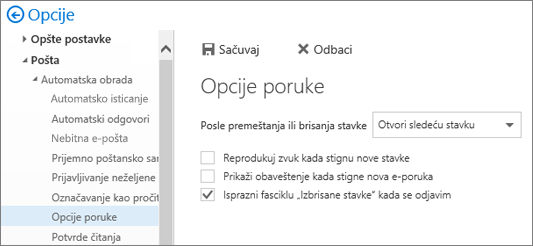
Srodne teme
I dalje vam je potrebna pomoć?
Informacije u ovom članku se primenjuju samo na Outlook na vebu. Ako ne koristite Outlook na vebu, odaberite neku od sledećih tema za pomoć:
-
Outlook.com: Vratite izbrisane e-poruke u prethodno stanje u usluzi Outlook.com
-
Outlook Web App: Povratite izbrisane stavke ili e-poštu u programu Outlook na Vebu
-
Outlook 2016, Outlook 2013ili Outlook 2010: Povratite izbrisane stavke u programu Outlook za Windows
Napomena: Ako niste sigurni koju verziju programa Outlook koristite, pogledajte: Koju verziju programa Outlook imam?










